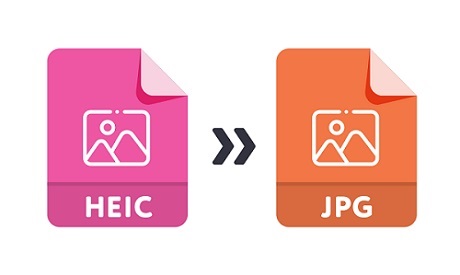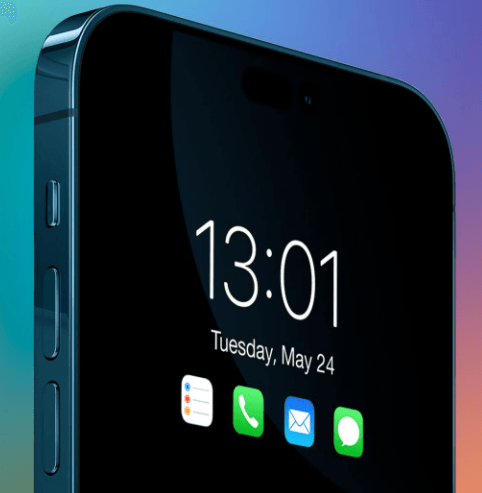iPhone/iPadのiOS 16アップデートが設定に表示されない理由
最新のiOS – iOS 16は、それをダウンロードしたいが、iPhoneに表示されないときに来ています。その理由はいくつかあります。この記事では、iOS 16を更新したときに遭遇する可能性のある理由と可能な状況を示します。
パート1。IOS16アップデートがiPhoneやiPadに表示されないのはなぜですか?
iOSがiPhoneまたはiPadで情報を更新するのを見ることができないかもしれない多くの理由があります。これらのいくつかは次のとおりです。
- デバイスはインターネットとの接続を失いました。
- インターネット接続にリフレッシュが必要になる場合があります。
- インターネット接続をもう一度構成する必要があるかもしれません。
上記のように、iOS 16Updateがデバイスに表示されない理由により、3つの理由があります。それはandのために起こる可能性があります 不安定なインターネット接続 またはa Appleサーバーの問題。それがあなたの理由かもしれません デバイスは正しく充電されません したがって、更新プロセスをサポートできません。さらに、デバイスのデバイス 最新のOSとの互換性 原因の1つでもあります。ただし、これらの原因のいずれもiOSアップデートに問題が発生していないことを確信している場合は、他に探す必要がある必要があります。
パート2。iOS16に更新する前に知っておくべきことすべて
どのAppleデバイスがiOS 6をサポートしていますか?
すべてのデバイスがiOS 16をサポートしているわけではありません。したがって、iOS 16の更新が携帯電話に表示される場合は、次のいずれかが必要です。
| iOS 16をサポートするiPhoneデバイス | iOS 16をサポートするiPadデバイス |
|---|---|
| iPhone 14、iPhone 14 Pro、iPhone 14 Pro Max | iPad mini(第5世代以降) |
| iPhone13、iPhone13 Mini、iPhone13Pro、iPhone13 Pro Max | iPad Pro(すべてのモデル) |
| iPhone 12、iPhone 12 Mini、iPhone 12 Pro、iPhone 12 Pro Max | iPad Air(第3世代以降) |
| iPhone 11、iPhone 11 Pro、iPhone 11 Pro Max | iPad(第5世代以降) |
| iPhone XS、iPhone XS、Max、iPhone XR、iPhone X | |
| iPhone 8、iPhone 8 Plus | |
| iPhoneSE(第2世代以降) |
Appleシステムステータス
Appleシステムのステータスは、携帯電話(またはiPad)がiOSアップデートを受け入れることも示しています。もしそうなら 緑、それはそれがうまく機能していることを意味し、あなたのデバイスは更新プロセスを簡単に処理することを意味します。
パート3。iOS 16の更新を修正する方法表示しない
| 問題 | ソリューション |
|---|---|
| 電話は新しいiOSと互換性がありません | 新しいOSと互換性のあるiPhone(またはiPad)があることを確認してください |
| デバイスは互換性がありますが、iOS16にアップグレードすることはできません | デバイスを再起動してみてください |
| Appleデバイスには以前のベータ版があります | ベータプロファイルまたはその他の後続のプロファイルを削除して、問題を修正してみてください |
| お使いのデバイスにはネットワークの問題がある可能性があります | 飛行機モードをオンにしてオフにしてネットワークをリセットします |
| Appleサーバーは交通量の増加のために問題を抱えている可能性があります | あなたのステータスを確認してください Appleサーバー |
これまで、IOSの更新がAppleデバイスに表示されない理由により、さまざまな理由を学びました。このセクションでは、上記のソリューションがまだ携帯電話で動作していない場合、これらの問題を修正できる方法について説明します。
方法1。IOSシステム修理ツール – itooltab fixgo(100%動作)
表示されないiOS更新の問題を解決できる最も実現可能で保証された方法の1つは、fixgoを使用することです。 (ItooltabによるFixgo)は、特にiPhone、iPad、その他のApple製品に関連するすべての問題を解決するために設計されたソフトウェアです。
itooltab fixgo
技術的なスキルなしで200以上のiOS/iPados/TVOSの問題を修正します
- 貴重なデータを失うことなく、Appleデバイスに関連するすべての問題を解決します。
- iPhoneとiPadが直面する一般的な問題に簡単に対抗します。
- デバイスが詰まったら、デバイスの回復モードを入力します。
- PassCodeを必要とせずにFixGoを使用して、反応しないAppleデバイスをリセットします。
無料ダウンロード
安全なダウンロード
無料ダウンロード
安全なダウンロード
Fixgoを使用すると、iPhone、iPad、Apple TVに関する200以上の問題を解決できます。
ステップ1:デバイス向けのソフトウェア更新の問題をPCに接続してクリックします 今すぐ修正してください 修理プロセスを開始するためのFixgoについて。
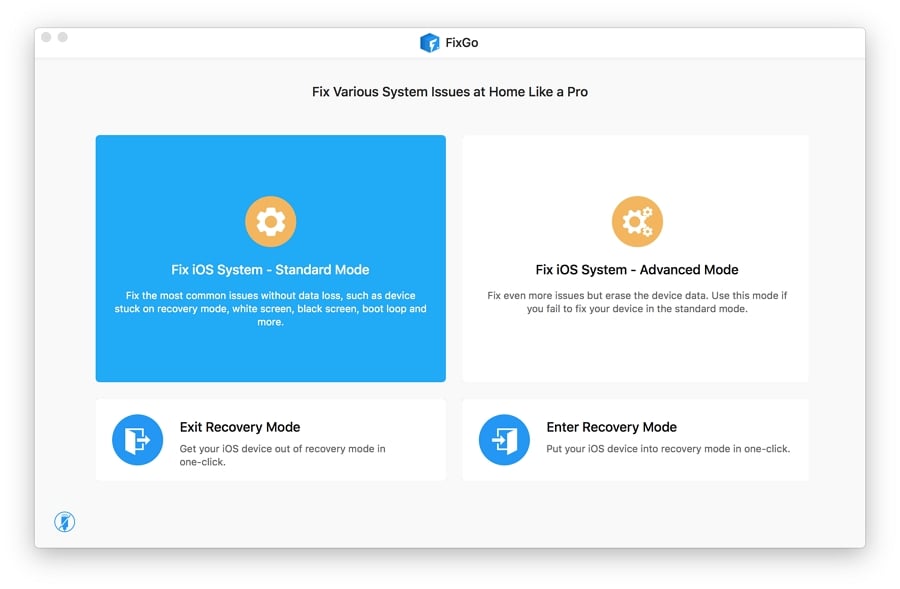
ステップ2:参照をクリックして、最新のファームウェアパッケージを見つけてダウンロードします。
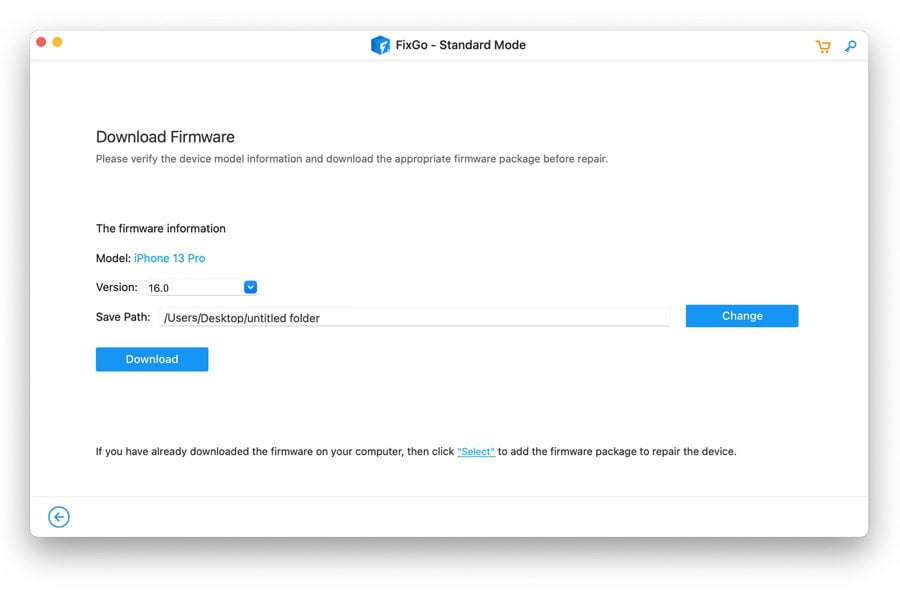
ステップ3:ファームウェアがダウンロードされたら、クリックします 今すぐ修理してください PCの画面にFixgoインターフェイスを表示します。まもなく、Fixgoは、携帯電話にsowされていないiOS Update 16の問題の解決を開始します。
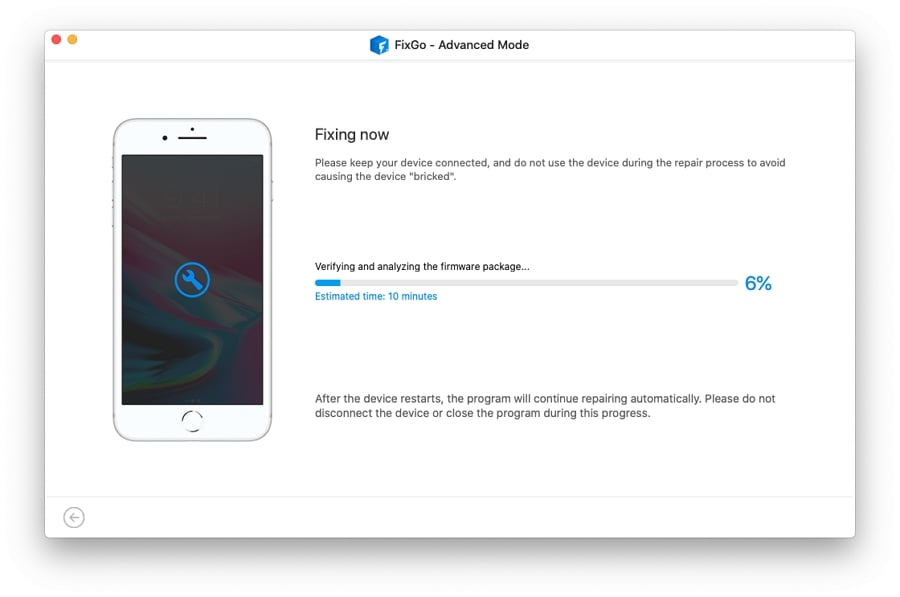
方法2。デバイスを再起動します
デバイスとiOS 16との互換性について100%確信している場合は、デバイスを再起動してこの問題を修正してみてください。
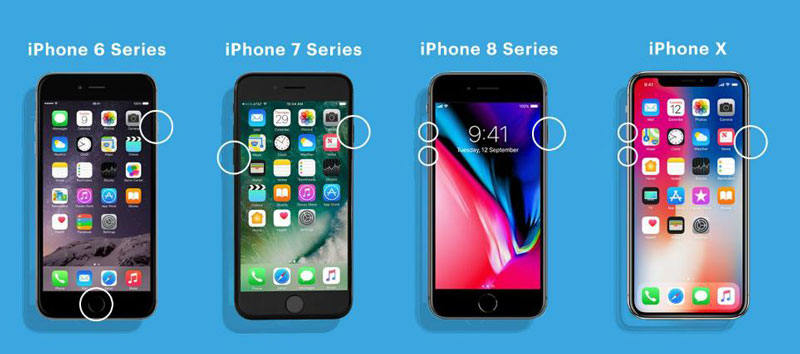
-
- iPhone Xの再起動プロセス、11、12、および13、14
最初に、ボリュームダウンボタンを続けるボリュームアップボタンを押します。その後、サイドパワーボタンを連続して押す必要があります。
スライダーをドラッグして電話をオフにします。
Appleロゴが表示されるまで、少なくとも5秒間電源ボタンをタップします。
-
- iPhone SE(2020)、8,7、および6のプロセスの再起動
ボリュームを上げてボリュームダウンボタンで電源ボタンを押し続け、電源スライダーが表示されるのを待ちます。
スライダーをドラッグしてタップして電話をオフにします。
次に、Appleロゴが表示されるまで、電源ボタンを押して押します。
-
- iPhone SE、5、および以前のバージョンのプロセスの再起動
携帯電話の上部でしばらくの間、電源ボタンを押して押します。
画面に表示されているスライダーをドラッグして、電話をオフにします。
Appleのロゴが電話ブーツ自体が表示されるまで、しばらくの間、上部電源ボタンを押します。
Way 3。iTunesを使用してiOSを更新します
iOSは、iTunesプラットフォームを使用して更新することもできます。これがそれを行う方法です:
-
- PCに最新バージョンのiTunesをインストールします。
- 走る iTunes 次に、USBケーブルを使用してiPhoneをPCに接続します。
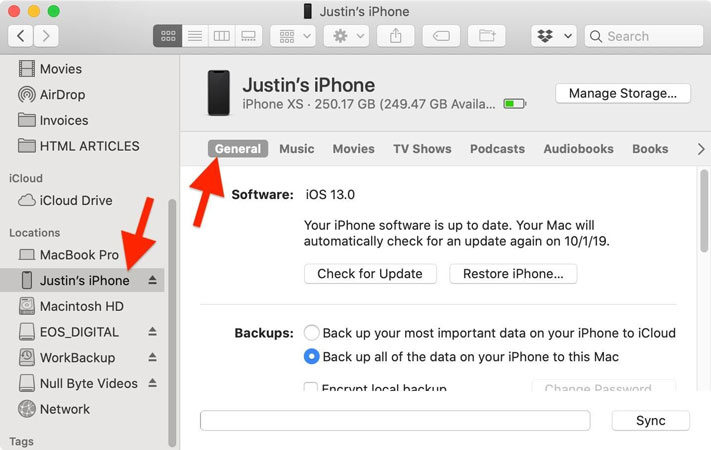
-
- クリック [デバイス]タブ > まとめ > 更新を確認してください。
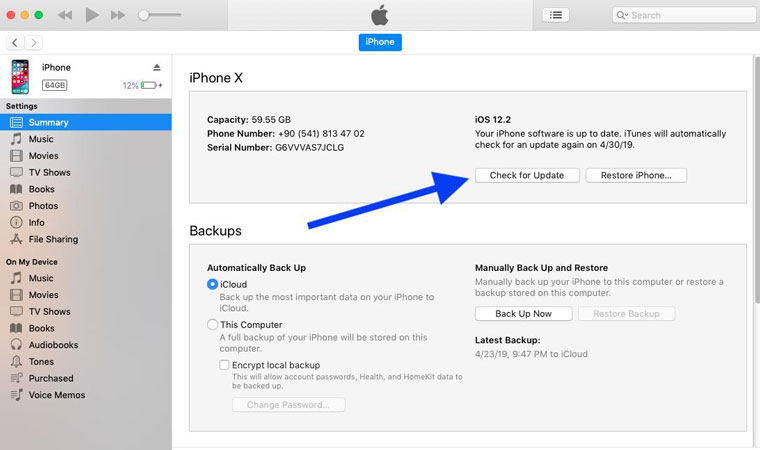
More reading: iPhone 14/13/12/11/11 Pro MaxにVCFファイルをインポートする方法【生産性向上のヒント】
-
- 更新を見つけたら、クリックします ダウンロードして更新します 操作を確認します。
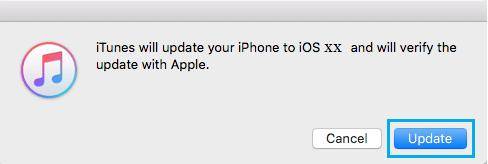
結論
このガイドでは、iPhoneとiPadに表示されていないiOS 16アップデートのさまざまなソリューションについて学びました。これらのソリューションは、デバイスの再起動からiOSの以前のベータの削除まで、iTunesを使用してiOSの更新まで、あらゆる場所にあります。これらのソリューションはすべて実行可能ですが、この問題を取り除くことができない場合は、Apple製品のすべての問題に対するワンストップソリューションであるItooltab fixgoの使用を絶対に開始する必要があります。
無料ダウンロード
安全なダウンロード
無料ダウンロード
安全なダウンロード